Gegevens invoegen via het rechtervenster met Caseware Cloud Connector
Let op: Uw systeembeheerder moet Caseware Cloud Connector aanschaffen en inschakelen voor uw account.
U kunt het rechtervenster gebruiken om gegevens op te halen uit de opdracht en in te voegen in het Excel-bestand.
Uw startpunt is altijd de pagina Documenten:
-
Ga naar de Pagina Documenten.
-
Open het Excel-bestand.
-
Selecteer het pictogram Datalink in het lint.
Aan de rechterkant verschijnt een venster met twee gegevensbronkoppelingen: Saldibalans en Eigenschappen.
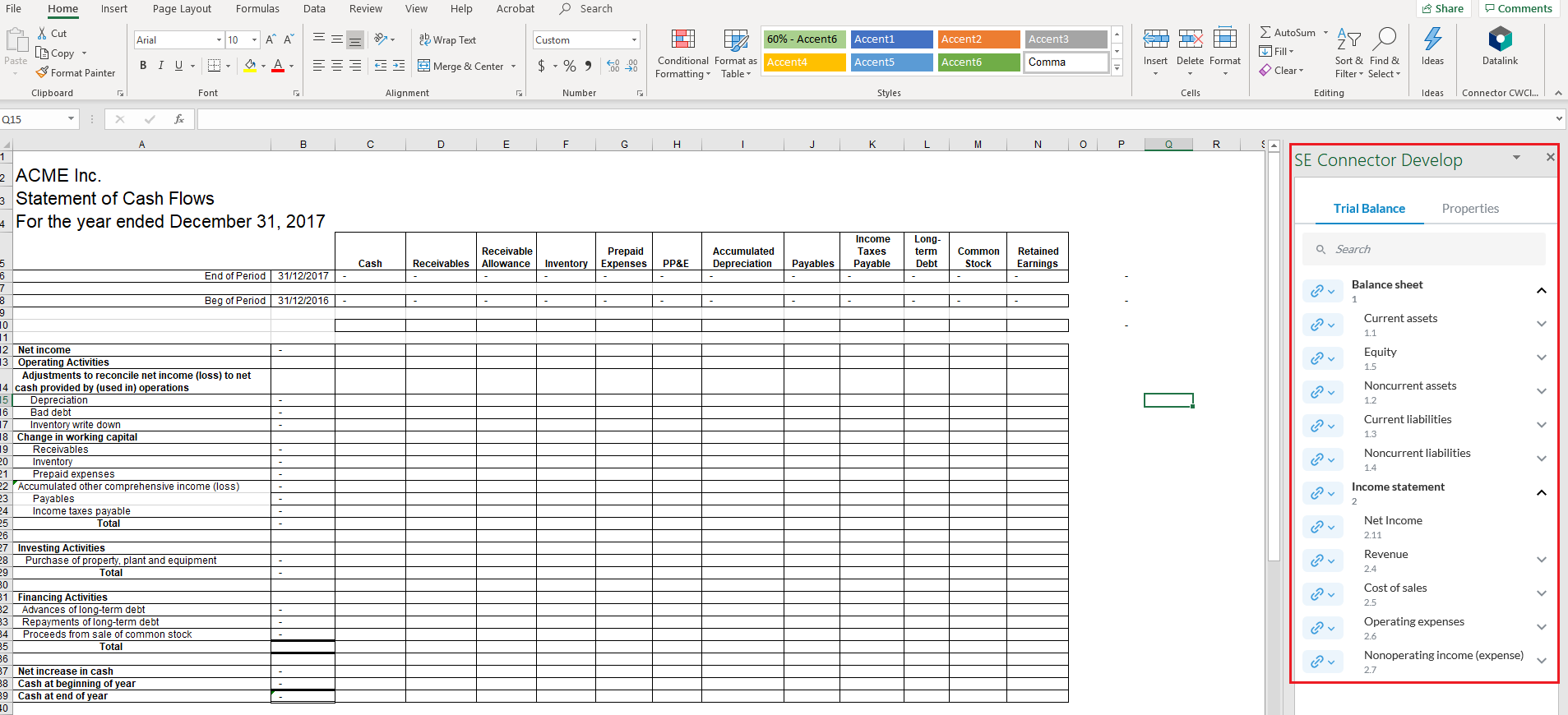
Doe het volgende om saldibalansgegevens in te voeren:
-
Selecteer de cel waarin u de gegevens van de saldibalansgroep wilt invoegen.
-
Ga naar het rechtervenster en zoek de gewenste groep. Gebruik de neerwaartse pijlen (
 ) om bovenliggende groepen uit te vouwen.
) om bovenliggende groepen uit te vouwen. -
Selecteer het pictogram Functie invoegen (
 ) naast de groep.
) naast de groep.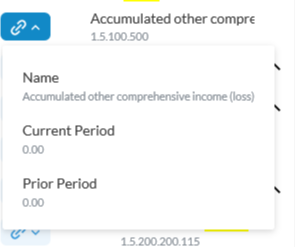
-
Selecteer in de keuzelijst Naam, Huidige periode of Voorafgaande periode.
Tip: U kunt ook het zoekveld bovenaan gebruiken. U kunt zoeken op groepsnaam of groepsnummer (als u de weergave van saldibalansgroepsnummers hebt ingeschakeld in uw product).
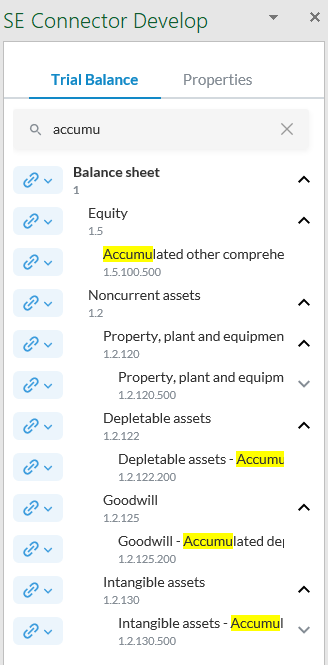
De geselecteerde gegevens worden opgehaald uit de opdracht en ingevoegd in de cel.
Doe het volgende om een opdrachteigenschap in te voegen:
-
Selecteer de cel waarin u een opdrachteigenschap wilt invoegen.
-
Ga naar het rechtervenster en selecteer het tabblad Eigenschappen.
-
Zoek de opdrachteigenschap die u wilt invoegen.
-
Selecteer het pictogram Functie invoegen (
 ).
).
Tip: U kunt ook het zoekveld bovenaan gebruiken.
De informatie wordt opgehaald uit de opdracht en ingevoegd in de cel.
Doe het volgende om een bedrijfseigenschap in te voegen:
-
Selecteer de cel waarin u een opdrachteigenschap wilt invoegen.
-
Ga naar het rechtervenster en selecteer het tabblad Eigenschappen.
-
Scrol omlaag naar de sectie Eigenschappen firma.
-
Selecteer het pictogram Functie invoegen (
 ) om de Naam of het adres van de firma in te voegen.
) om de Naam of het adres van de firma in te voegen.
De informatie wordt opgehaald uit de opdracht en ingevoegd in de cel.
Tips:
U kunt operators gebruiken met Cloud Connector-formules om berekeningen uit te voeren.
#BUSY! betekent dat het even duurt om de gegevens in de cel te laden.
#VALUE! betekent dat de gegevens niet gevonden werden. Als bijvoorbeeld het adres van het bedrijf niet is ingevoerd, verschijnt #VALUE! in de cel.
Let op: Vergeet niet uw Excel-bestand op te slaan wanneer u klaar bent. Als u een kopie van het huidige Excel-bestand wilt delen en niet wilt dat de gegevens worden bijgewerkt bij een wijziging van het opdrachtbestand, dan kunt u de optie Dupliceren & ontkoppelen gebruiken. Deze optie creëert een spreadsheetkopie zonder formules, die u kunt gebruiken voor back-ups of naar klanten kunt sturen. Let op dat u beveiligde spreadsheets niet kunt dupliceren.

